资源说明
小米手机助手是针对小米用户使用的一款工具软件,它能够帮助你进行手机系统的升级,导入、导出系统文件,备份你的手机文件等,帮助你更方便地使用你的手机。喜欢的用户,可以来下载使用。
软件特色
手机系统升级:使用手机系统升级功能就是能帮你升级MIUI到最近更新的版本,帮你完成下载拷贝,刷机这一过程,让升级手机更简单。
备份与还原:该功能与手机端的备份功能类似,不过可以将备份数据放置在电脑上,节省更多手机空间。
共享上网:没有WIFI也不怕,用手机连接PC后,开启共享上网,手机就可以通过PC的网络访问了,无论是下载音乐,还是下载大型音乐,都能让下载速度飚起来。
设置中开启APK安装后,点击APK直接安装应用。
安装步骤
1、在本站下载的小米助手安装包后,双击下载好的.exe文件进入小米助手安装界面,点击【开始安装】软件会自动默认安装,您需要耐心等待安装完成即可。
2、软件安装完成后,会自动打开小米助手软件。
小米手机助手使用方法
1、小米手机助手使用是非常简单的,在电脑中安装软件之后,将小米手机与电脑连接,之后打开小米助手就可以了。
2、进入小米手机助手的应用管理页面后,就可以非常方便的增删、导出、查看应用详情,便捷的管理手机里的资源。
3、全新的游戏中心、壁纸美图、音乐铃声、视频影音,内容丰富,层次清晰,下载便捷。
4、小米手机助手还可以非常方便的帮助您手机系统升级以及刷机。
常见问题
一、小米手机助手怎么把照片导入电脑?
1、首先在电脑上安装小米手机助手并打开,然后将手机和电脑用数据线连接,连接成功之后在小米手机助手主界面上会显示下图所示信息,其中就有照片数量。
2、点击图片进入到图库界面,通过小米手机助手软件可以查看手机上存储的所有照片。
3、接下来点击该界面左下方的“全选”按钮,然后选择“导出”选项,弹出选择文件夹对话窗口。
4、选择合适的保存路径之后,点击“保存”按钮,即可开始将手机上的照片批量导出到电脑上,如下图所示。
5、导出成功之后,为了节约手机上的内存,可以直接通过小米手机助手将手机上的照片直接删除,如下图所示。
6、需要注意的是小米助手图库内也是有多个文件夹的,要想将手机上所有的图片都保存到电脑上,就需要按照不同的文件夹分别进行操作,如下图所示。
更新日志
1、小米助手修改备份还原提示字样。
2、修复其他已知bug。
软件截图
各位朋友,本网站本身不提供下载资源,以下资源地址均为网友整理提供,并且需离开本站,请各位网友谨慎选择,我站将不提供任何保障。另:如这些资源地址有违规或侵权行为,请联系66553826(@)qq.com,我方将在确认后第一时间断开链接。